如何在Windows11上禁用通知_win11消息提示关闭技巧
在Windows11上,您可以使用“设置”应用完全或按应用禁用通知。
要在Windows11上禁用通知,请使用以下步骤:
1.打开设置。
2.点击系统。
3.单击右侧的通知页面。

4.关闭通知切换开关。

完成这些步骤后,Windows11将不再显示横幅通知或通知中心。
如果您想再次启用该功能,您可以使用相同的说明,但在第4步中,打开拨动开关。
要阻止应用显示通知,请使用以下步骤:
1.打开设置。
2.点击系统。
3.单击右侧的通知页面。

4.在“来自应用程序和其他发件人的通知”部分下,关闭要禁用通知的应用程序的切换开关。

完成这些步骤后,应用程序将停止发送通知。
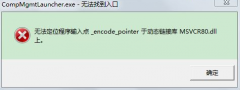 win7无法定位程序输入点于动态链接库解决
win7无法定位程序输入点于动态链接库解决
我们在打开电脑程序的时候,提示无法定位程序输入点 于.dll动......
阅读 无悔华夏结盟发育流怎么搭配 结盟发育流
无悔华夏结盟发育流怎么搭配 结盟发育流
无悔华夏结盟发育流怎么搭配?不少玩家都知道游戏中的名臣以......
阅读 win10开机速度慢怎么办
win10开机速度慢怎么办
win10系统有着一个非常普遍的特色那就是系统的开机速度是非常......
阅读 PPT解决无法打印全部内容的方法教程
PPT解决无法打印全部内容的方法教程
PowerPoint演示文稿是很多小伙伴都在使用的一款办公软件。在Po......
阅读 ps怎么把矩形变成波浪效果-ps超简单五步
ps怎么把矩形变成波浪效果-ps超简单五步
近日有一些小伙伴咨询小编关于ps怎么把矩形变成波浪效果呢?下......
阅读 2019支付宝“集福”活动将
2019支付宝“集福”活动将 抖音超大头特效制作方法
抖音超大头特效制作方法 台积电高管预计芯片短缺
台积电高管预计芯片短缺 Win10更新KB5006738进行测试此
Win10更新KB5006738进行测试此 微软仍在使用 Windows 7 和
微软仍在使用 Windows 7 和 NVIDIA GeForce Game Ready驱动程
NVIDIA GeForce Game Ready驱动程 网络高速发展的今天,这
网络高速发展的今天,这 Windows 10的KB4535680修复了
Windows 10的KB4535680修复了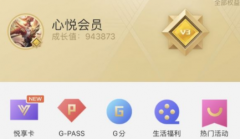 心悦俱乐部如何申诉解封
心悦俱乐部如何申诉解封 《方舟生存进化》双狼b
《方舟生存进化》双狼b 云顶之弈11.21更新了什么
云顶之弈11.21更新了什么 pro duo显卡性能详细评测
pro duo显卡性能详细评测 最新显卡天梯图(高清)
最新显卡天梯图(高清)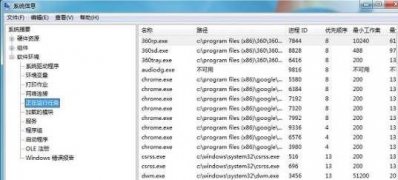 Windows7旗舰版系统查看后台
Windows7旗舰版系统查看后台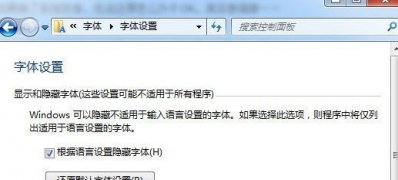 win7系统还原系统默认字体
win7系统还原系统默认字体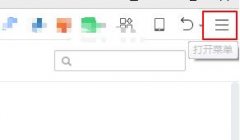 360浏览器怎么保存账号密
360浏览器怎么保存账号密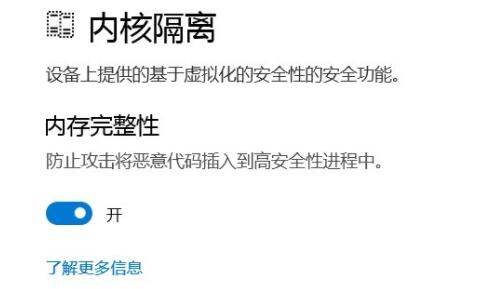 内存完整性无法关闭?教
内存完整性无法关闭?教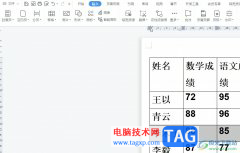 wps表格将两行内容互换
wps表格将两行内容互换 wps表格打印出来看不见
wps表格打印出来看不见 win10右键文档卡死未响应怎
win10右键文档卡死未响应怎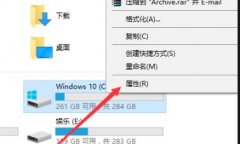 win10更新完后变卡解决方法
win10更新完后变卡解决方法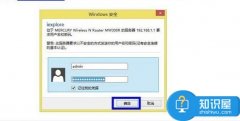 水星无线路由器如何设置
水星无线路由器如何设置 如何设置h3c光纤路由器方
如何设置h3c光纤路由器方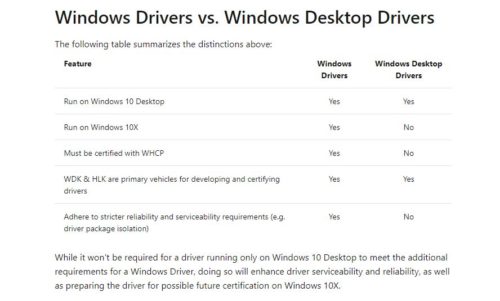
Windows 10X仅在预安装的设备上提供。因此,Microsoft将阻止对Windows桌面驱动程序的驱动程序支持,并且仅允许Windows驱动程序。 Windows驱动程序在所有设备上运行,Windo...
次阅读
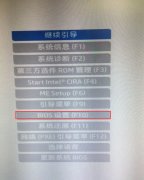
惠普 240 G6 是一款英特尔七代处理器的14寸笔记本电脑,默认预装win10系统,虽然说win10已经出来一段时间了,但是很多用户就目前来说还是习惯使用win7系统,因此很多用户都想把win10改装win7,由...
次阅读
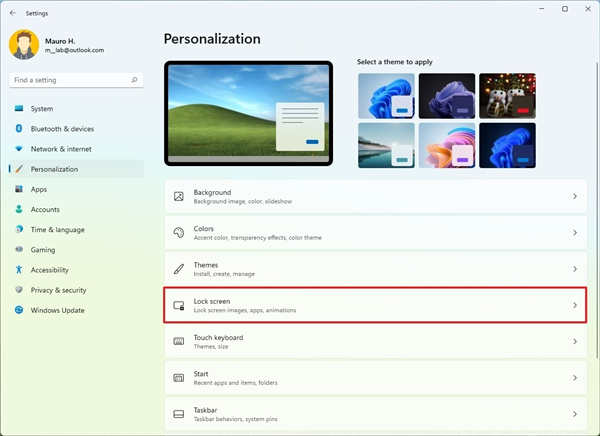
win11如何自定义锁定屏幕的应用程序状态 要确定可以在锁定屏幕中显示状态的应用程序,请使用以下步骤: 1. 打开设置。 2. 点击个性化。 3. 单击右侧的锁定屏幕...
次阅读
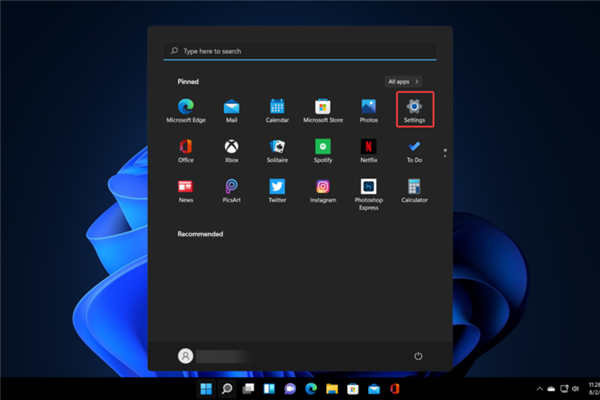
如何阻止Win11更新_停止Windows11自动更新方法 这些天,Windows 11 仍然是人们关注的焦点。据这家科技巨头称,新操作系统将为用户带来全新的改进体验,满足人们目前的需求...
次阅读

微软为广大家庭用户提供了家长控制的功能,能够避免孩子长时间使用电脑浪费时间、损伤视力,那么win11可以家长控制吗,其实是可以的,只要创建家庭用户即可。...
次阅读
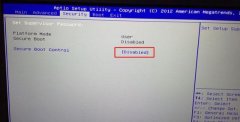
神舟战神K650D笔记本是一款搭载了intel酷睿i7处理器的15.6英寸笔记本电脑。预装的是win10系统,不过还有不少的用户喜欢使用win7系统,而且intel 6代CPU安装WIN7时usb3.0设备无法使用,要在采用集成...
次阅读

虽然win11的正式版已经发布,但是微软依旧在为dev预览版的win11用户提供测试和更新内容。近日,微软就向预览版用户推送了一个全新的KB5008697累积更新,用于测试开发渠道与用户渠道的服务是...
次阅读

win11哪个版本最好用?详细介绍不同版本的区别让你更方便选择 Win11的许多版本都有自己的特点,所以这些系统版本中肯定有一个是最好的。这是win11系统给你的最佳版本推...
次阅读
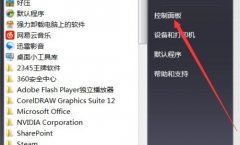
如果我们没有更改win7睡眠时间,如果原本时间太短,很可能会出现突然睡眠的情况;如果原本时间太长,又可能在我们需要它睡眠时保持运行。因此,我们可以控制面板的在电源选项中手动设...
次阅读
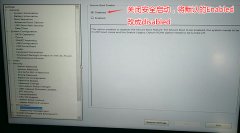
戴尔 Inspiron 7577 是一款搭载英特尔酷睿七代处理器的15.6英寸笔记本电脑,默认预装win10系统,虽然是win10系统,但还是有不少用户用不习惯啊,那能怎么办?只能改装win7了,但是预装win10的机型...
次阅读

i7-10700是英特尔酷睿第十代处理器,这是一款2020年上市的处理器,有着八核十六线程的强大运算能力,自然能够满足win11的配置要求,因此使用这款处理器的朋友可以放心升级win11了。...
次阅读

win10更新1903蓝屏错误是一个程序冲突或者驱动不兼容的问题,其实解决起来也非常的简单,只要能重启把不兼容的驱动更新或者卸载掉就可以了,下面来一起看看详细的解决教程吧。...
次阅读
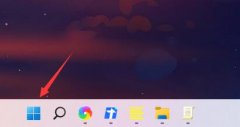
因为win11默认使用的是英文系统,所以很多朋友在安装中文版系统后,可能会出现开机乱码的情况,这时候我们可以通过修改位置以及语言来解决这个问题,下面一起来看一下吧。...
次阅读
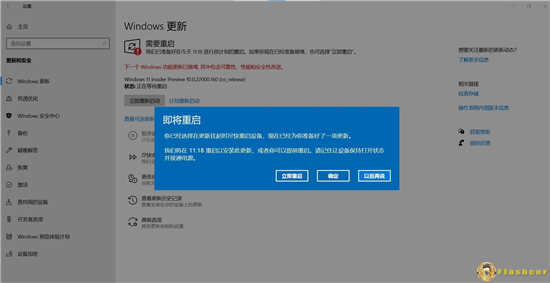
PC无法启动时如何从启动中重置windows11 如果您的windows11电脑无法启动,您可以使用以下步骤重置为出厂默认设置。 您可以在计算机上执行出厂重置以从引导环境重新...
次阅读
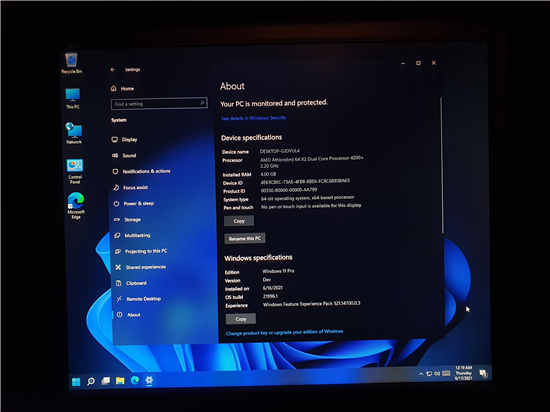
今天早些时候泄露的 Windows 11 版本是一个很好的机会,不仅可以了解下一个操作系统中的内容,而且还可以确定您的计算机是否可以运行下一个 Windows。 事实证明,微软正在...
次阅读